羅技 iPadOS 應用程式 Logitech Control 讓您可以更新 Combo Touch 韌體。在 iPad 上移動到 Apple App Store 就可以找到此應用程式。
在 Combo Touch 鍵盤已連線的情況下,啟動 Logitech Control 應用程式以檢查韌體更新。
在韌體更新期間,不要使用鍵盤或觸控板,並確認鍵盤保持連線且應用程式開啟。最好的方式是,將裝置放置在平坦表面上,並將其置於「打字模式」。這可降低鍵盤失去連接的風險。
如果在韌體更新期間鍵盤中斷連線,或應用程式關閉,更新可能無法完成且鍵盤可能會喪失功能。如果發生此情況,您可以執行下列步驟,強制再次更新韌體
- 開啟 Logitech Control 應用程式 — 確認您是使用 App Store 提供的最新版本。
- 在螢幕上,使用應用程式中的鍵盤影像,將您的手指放在 Q+W+E 按鍵上 (如下圖所凸顯標示),然後觸碰或按下鍵盤影像上的 Globe 按鍵 (下圖也有凸顯標示)。
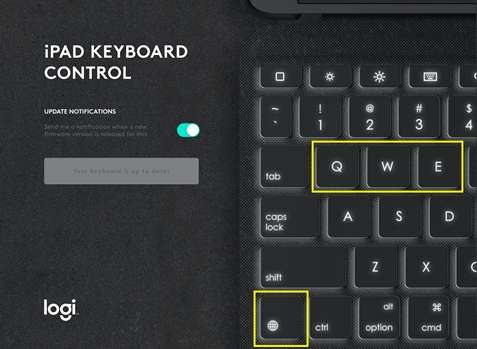
- 操作成功時,您會看到 Logi 標誌下的文字變成「解鎖韌體更新」。
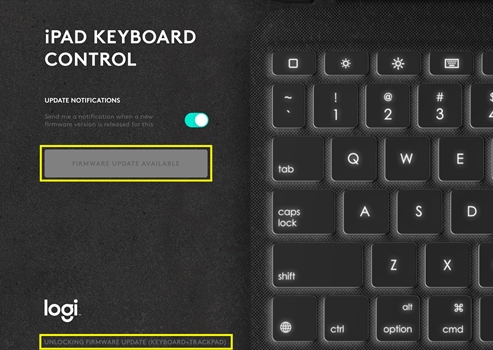
- 在「解鎖韌體更新」出現後,點按呈灰色不可使用狀態的「可用的韌體更新」按鈕。
- 即會顯示「新韌體」視窗 — 點按「開始更新」以重新起動韌體更新。
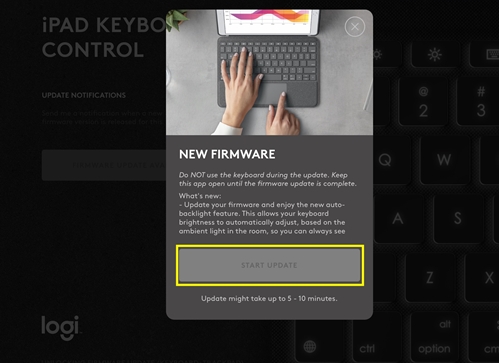
注意:記得將鍵盤保持在連接狀態,並在程序進行期間避免使用鍵盤或觸控板。
重要須知:韌體更新工具不再由 Logitech 支援或維護。我們強烈建議為支援的 Logitech 裝置使用 Logi Options+。在此過渡期間,我們會隨時為您提供協助。
重要須知:Logitech Preference Manager 已不再由 Logitech 支援或維護。我們強烈建議為支援的 Logitech 裝置使用 Logi Options+。在此過渡期間,我們會隨時為您提供協助。
重要須知:Logitech Control Center 已不再由 Logitech 支援或維護。我們強烈建議為支援的 Logitech 裝置使用 Logi Options+。在此過渡期間,我們會隨時為您提供協助。
重要須知:Logitech Connection Utility 已不再由 Logitech 支援或維護。我們強烈建議為支援的 Logitech 裝置使用 Logi Options+。在此過渡期間,我們會隨時為您提供協助。
重要須知:Unifying Software 已不再由 Logitech 支援或維護。我們強烈建議為支援的 Logitech 裝置使用 Logi Options+。在此過渡期間,我們會隨時為您提供協助。
重要須知:羅技不再支援或維護 SetPoint 軟體。我們強烈建議為支援的 Logitech 裝置使用 Logi Options+。在此過渡期間,我們會隨時為您提供協助。
常見問答集
沒有適用於此區段的產品
